
이미 플래시 드라이브에서 BIOS로 다운로드를 설치하는 방법에 대해 썼습니다.이 경우 액션은 대략 유사하지만 그럼에도 불구하고 약간 다릅니다. 로그인 말하기, 디스크에서 부팅은 일반적으로 다소 간단 하며이 작업은 USB 플래시 드라이브를 부팅 드라이브로 사용하는 것보다 약간 더 적습니다. 그러나, rant에 충분합니다.
다운로드의 순서 변경을 위해 BIOS에 로그인하십시오.
필요한 첫 번째 일은 BIOS 컴퓨터에 포함되어야합니다. 최근에도 꽤 간단한 작업 이었지만 오늘날 UEFI가 일반 상을 대체하도록 왔을 때, 거의 모든 사람의 랩톱이 있으며, 빠른 부팅의 다양한 하드웨어 및 프로그래밍 기술이 여기에서 적극적으로 사용됩니다. BIOS에서 디스크에서 부팅을 제공하기 위해 항상 간단한 작업이 아닙니다.
일반적으로 BIOS 로의 항목은 다음과 같습니다.
- 컴퓨터를 켤 필요가 있습니다
- 켜기 직후에 해당 키를 누릅니다. 핵심은 검은 색 화면의 맨 아래에서 볼 수 있으며, 비문은 "Press Del을 입력 할 el"을 읽습니다. "F2 키를 눌러 BIOS 설정을 입력하십시오". 대부분의 경우이 두 키는 DEL 및 F2를 사용합니다. 일반적인 또 다른 옵션은 약간 적습니다 - F10.
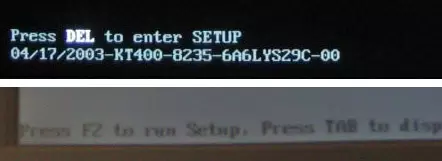
어떤 경우에는 특히 현대 노트북에서 공통적입니다. Windows 8 또는 Windows 7 다운로드가 즉시 시작됩니다. 이것은 다양한 기술이 그들을 실행하는 데 사용되는 사실 때문입니다. 이 경우 BIOS를 입력하는 데 다른 방법을 사용할 수 있습니다. 제조업체의 지시를 읽고 빠른 부팅이나 다른 것을 끄십시오. 그러나 거의 항상 하나의 간단한 방법으로 일합니다.
- 노트북을 끄십시오
- F2 키를 길게 누르고 있습니다 (가장 빈번한 키는 노트북, H2O BIOS에 BIOS를 입력 할 수 있습니다)
- F2를 해제하지 않고 전원을 켜고 BIOS 인터페이스 외관을 기다리십시오.
보통 작동합니다.
다른 버전의 BIOS에서 디스크에서 부팅 설치
BIOS 설정을 누른 후에는 부트 디스크에서 원하는 드라이브에서 원하는 드라이브에서 다운로드를 설치할 수 있습니다. Setup 유틸리티의 다양한 인터페이스 옵션에 따라 한 번에 여러 옵션을 보여줍니다.
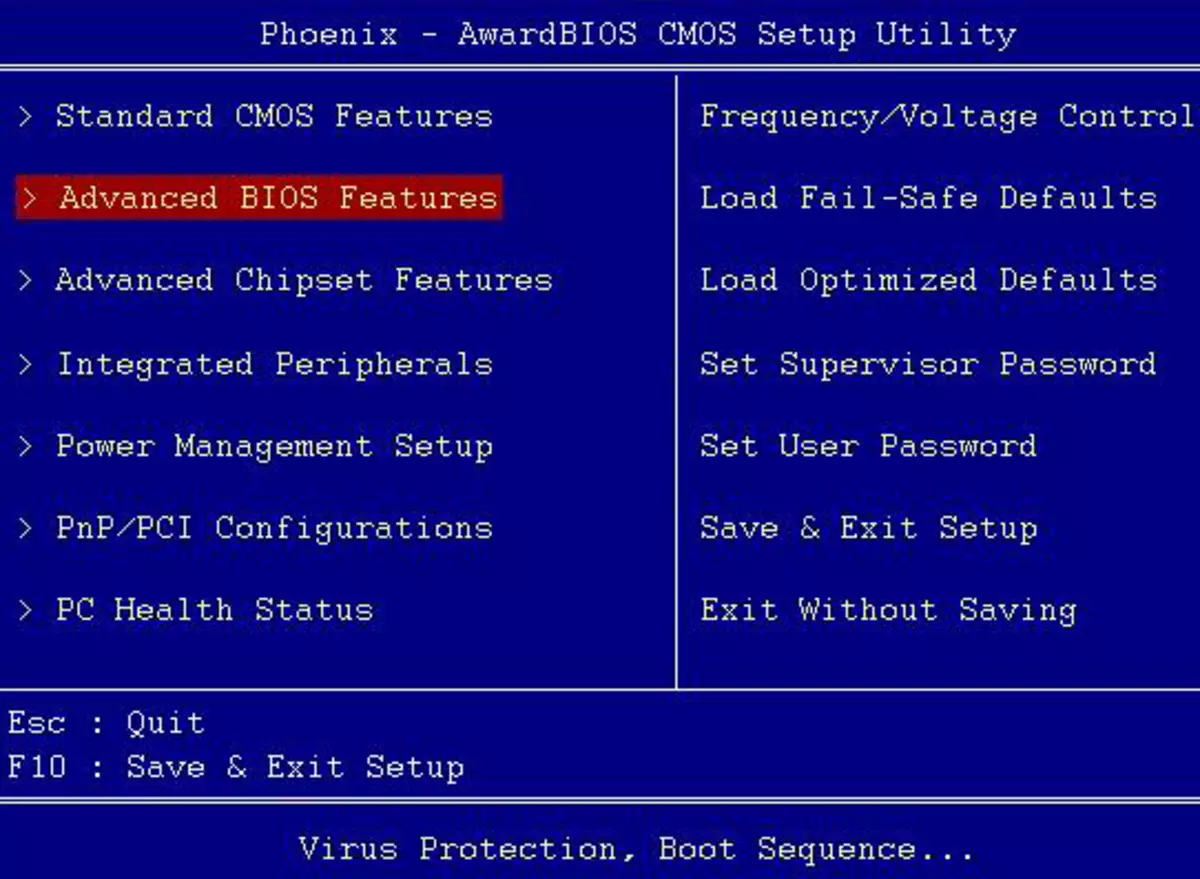
고정형 컴퓨터에서 BIOS Phoenix AwardBIOS 버전의 가장 일반적인 버전에서 주 메뉴에서 고급 BIOS 기능을 선택하십시오.
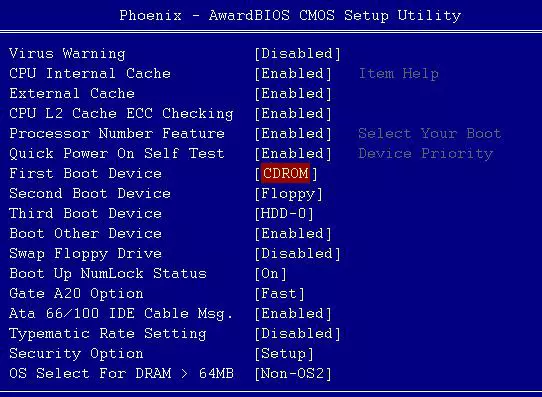
그런 다음 첫 번째 부팅 장치 필드 (첫 번째 다운로드 장치)를 선택하고 Enter 키를 누르고 드라이브와 일치하는 CD-ROM 또는 장치를 지정하여 디스크를 읽습니다. 그런 다음 ESC를 눌러 주 메뉴를 종료하고 "저장 및 종료 설정"을 선택하고 저장을 확인하십시오. 그런 다음 컴퓨터가 디스크를 부팅 장치로 사용하여 다시 시작됩니다.
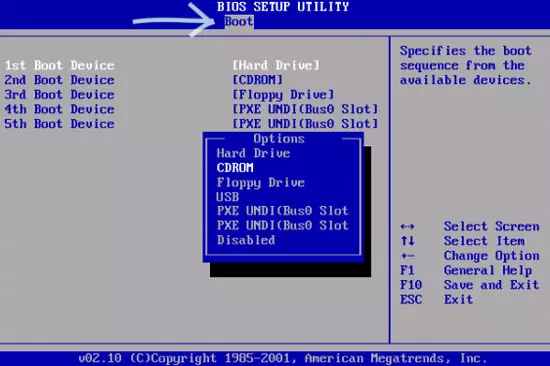
경우에 따라 고급 BIOS 기능 항목 자체를 찾거나 다운로드 매개 변수를 설정하지 않습니다. 이 경우 상단 탭에주의하십시오. 부팅 탭으로 이동하여 디스크에서 부팅을 넣은 다음 이전 사례와 같이 설정을 저장해야합니다.
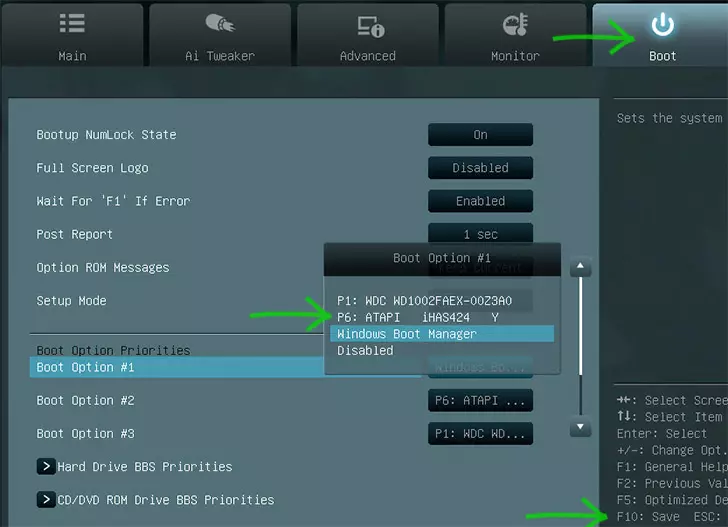
UEFI BIOS에서 디스크에서 다운로드를 넣는 방법
최신 UEFI BIOS 인터페이스에서 부팅 순서를 설치하면 다른 것처럼 보일 수 있습니다. 첫 번째 경우 부팅 탭으로 가서 디스크 읽기 (일반적으로 ATAPI)를 처음 부팅 옵션으로 읽은 다음 설정을 저장해야합니다.
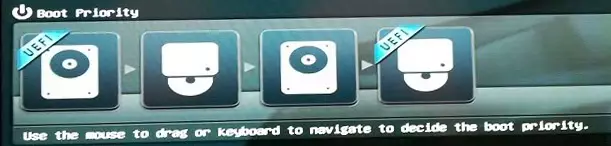
마우스를 사용하여 UEFI에서 주문 순서 설정
그림에 제시된 실시 예에서는 컴퓨터가 시작될 때 시스템 부팅이로드 될 첫 번째 드라이브로 디스크를 지정하기 위해 장치 아이콘을 드래그하기 만하면됩니다.
가능한 모든 옵션을 설명하지는 않았지만 제공된 정보가 작업 및 다른 BIOS 옵션에 대처할 수있을만큼 충분합니다. 디스크에서 다운로드가 동일하게 설정됩니다. 그런데 어떤 경우에는 컴퓨터를 켜면 설정을 입력하는 것 외에도 특정 키로 다운로드 메뉴를 호출 할 수 있으므로 디스크를 다시 한 번 다시 시작할 수 있습니다. 예를 들어 설치하려면 디스크를 시작할 수 있습니다. Windows 이것은 충분합니다.
그런데 위의 설명을 이미 수행했지만 컴퓨터가 여전히 디스크에서로드되지 않으면 올바르게 녹음되었는지 확인하십시오.이 ISO에서 부팅 디스크를 만드는 방법을 확인하십시오.
